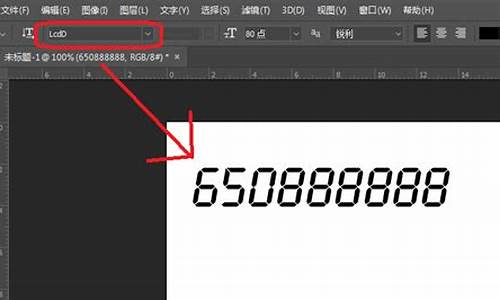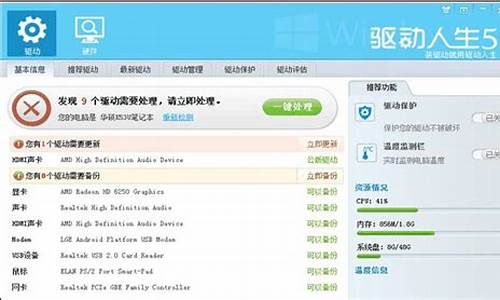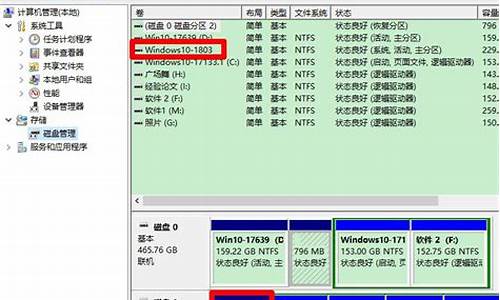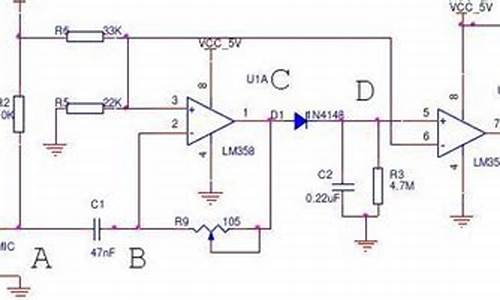带sata驱动的xp系统_winxp ahci驱动
1.硬盘接口是SATA,如何安装windows xp?
2.如何在SATA硬盘上安装XP系统
3.XP系统.SATA硬盘,BIOS设置中硬盘应该选择IDE模式还是AHCI模式?
4.关于安装XP系统时,如何用U盘虚拟软驱,按F6加载SATA驱动。

如果你的笔记本硬盘为SATA接口,那么标准的Window XP系统是不支持这种接口的,你的这个华硕版本就不知道支不支持了给你一个在windows XP中安装SATA硬盘的装法,如果你这个ASUS OEM XP版本是支持SATA接口的,那么按照下面做就行了1.因为WindowsXP本身不直接支持串行ATA控制器,安装Windows XP的时候必须从软驱中搜索第三方的SATA驱动,若没有主板附带的软盘驱动时,必须将光盘中的驱动拷贝到软盘中。所以,首先须要有软驱才行。如果你安装Windows 98系统的话,只需要在BIOS中把启动选择为SCSI/SATA就可以像普通IDE硬盘一样正常安装了。2.在首次安装WindowsXP寻找SCSI设备时,按下F6键(此时屏幕下方会有文字提示)来加载第三方驱动程序。但请注意,出现提示后大约只有2秒的时间让你按键,错过的话又得重启再来一次。按下F6后,稍等一会儿系统提示按S键,会自动搜索软驱中的驱动,选择主板提供的驱动软盘中合适的驱动。然后会显示你所选择的驱动已经加载,按回车继续,下面就是正常的WindowsXP安装步骤了。注意:有的主板(如硕泰克的KT600-R)提供的驱动软盘中,其INF文件是放在文件夹里的,需要将它拷贝到软盘的根目录才能被自动搜索到。3.如果你的主板板载Silicon Image SATA RAID的话,Windows XP安装完成后,可能还要再安装一次SATA RAID驱动程序,对于这一点,不同主板的要求稍有不同,在其主板说明书中都会有详细说明,请多加注意。如硕泰克的KT600-R,系统启动后在硬件设备管理器中的其他设备会显示**问号RAID设备,需要为它重新安装驱动。放入主板提供的软盘或光盘,让系统自动搜索,如提示搜索不到,则手动指定INF文件即可。注意:Windows2000也与WindowsXP一样,本身没有串行ATA控制器的驱动,安装方法与WindowsXP基本相同
硬盘接口是SATA,如何安装windows xp?
能否成功改成XP系统,关键是看你使用的系统光盘,其次是设置光驱启动,安装中如果用的是Windows XP普通安装盘,在安装中一定要格式化C,不然会装成双系统。
一、使用带SATA硬盘驱动的XP系统
新出的宏碁笔记本用了SATA硬盘技术,当重新安装系统时,如果使用未集成SATA驱动的系统光盘直接安装,电脑会提示找不到硬盘。所以要使用带有SATA驱动的WindowsXP安装盘安装。现在网上新出的XP系统大多带有集成SATA驱动的安装盘,如,萝卜家园或电脑公司的最新Ghost系统版本,选择好带SATA驱动的系统,就可以安装了。
如果系统中不带SATA硬盘驱动,安装前要设置SATA:
启动笔记本计算机,点击 F2 键以进入 BIOS 设置,用方向键选择主选单中的 System Configuration 菜单下的 Device Configurations ,回车,再用方向键将光标移动至 SATA Native Mode 选项上,用左右方向键将 SATA Native Mode 选项后的键值由 Enabled 更改至 Disabled ,点击 F10 ,Y,回车保存退出。
二、设置光驱启动
方法一:将光盘放入光驱,开机或重启电脑,连续点击键盘“F12”键,出现“BOOT MENU”菜单,用键盘上下方向键,选择“CD/DVD……”(光盘启动),回车重启,当屏幕显示BOOT FORM CD...的时候按任意键就可以进入安装程序了。
方法二:
启动电脑,按F2进入AMI BIOS设置程序主界面,用左右方高键找到“Boot”选中,回车,在打开的界面中将CD/ DVD……(光驱启动)用键盘+和-键(F5/F6)设置在最上端,按F10,按Y,回车,保存退出。
按F2之后出现的Bios界面-选Boot-用方向键调到-Boot Priority order 优先启动顺序-选CD/DVD:TSSTcorp CDW/DVD TS-L462D(光驱启动)-按F10-Y,保存退出。
三、安装过程
放入光盘重启,及时按任意键,打开光盘。如果是Ghost盘,选“恢复XP系统到第一分区C”,以下基本上是自动安装了;如果是普通安装盘:
1、扫描后进欢迎安装程序,选安装--回车;
2、检查启动环境--回车;
3、协议,同意,按F8;
4、指定安装到那个分区,C--回车;
5指定使用文件系统,用FAT32(或NTFS)格式化磁盘分区(C)--回车;以下按提示进行就是了。
6、如果安装后某个硬件缺驱动,可到宏碁官方网站上下载。
如何在SATA硬盘上安装XP系统
转:
希望能解决楼主的问题.
最近看到很多网友发贴求助:SATA硬盘在安装WinXP时,已按F6安装软盘中的第三方SATA硬盘驱动并找到硬盘,但在复制文件过程中仍提示找不到viasraid.sys、viasraid.inf、viasraid.cat这三个文件,按ESC跳过后,当复制完文件重启系统便出现错误,以致不能继续安装系统。
笔者经过尝试已解决此问题,步骤如下:
1、安装开始时,按提示按下F6,正确安装软盘中的第三方SATA硬盘驱动,选择安装系统的分区。
2、在复制文件中提示找不到viasraid.sys、viasraid.inf、viasraid.cat这三个文件时,按ESC跳过。
3、复制完文件重启时插入软盘启动盘,从软驱启动,然后插入有SATA硬盘驱动程序的软盘,找到软盘上的viasraid.sys、viasraid.inf、
viasraid.cat这三个文件(一般是在WinXP目录中)复制到C:\windows\system32\drivers目录下(这里定系统安装在C区),取出软盘重启即可完成系统的安装。
注:以上方法在“华硕K8V-X主板,MAXTOR
80G
SATA
硬盘”上通过。
XP系统.SATA硬盘,BIOS设置中硬盘应该选择IDE模式还是AHCI模式?
在SATA硬盘上安装XP系统的方法
在另一台电脑下载USBoot,插入U盘,运行USBoot,“工作模式”选择“FDD模式”,点击“开始”则开始制作。
格式化U盘后,将SATA驱动解压,拷入U盘。
将U盘插入笔记本,仍从光驱启动系统。当屏幕底部出现“Press F6 if you need to install a third party SCSI or RAID driver”时,按F6加载SATA硬盘驱动,这时会出现多个SATA控制器,应选择“Intel(R)ICH9M-E/M SATA AHCI Controller
再次进入PE系统,已经成功认到了硬盘,用Ghost还原系统即可。
现在部分版本的xp、2003安装盘不带SATA硬盘驱动,如果在新款电脑上安装,会出现认不到硬盘的情况,无法安装系统。这时我们可以用USBoot格式化后的U盘来安装驱动。
关于安装XP系统时,如何用U盘虚拟软驱,按F6加载SATA驱动。
IDE是以前的硬盘接口,已经被SATA接口取代了。目前的主流硬盘接口是SATA。BIOS里面的IDE是指把SATA盘映射模拟成IDE硬盘,不支持SATA接口带来的新技术,也不需要装SATA驱动。
AHCI也就是SATA Advanced Host Controller Interface,即串行ATA主机控制接口技术,完全支持SATA接口的所有功能,需要装SATA驱动。
如果你要装XP系统的话,最好选择IDE模式,因为XP系统里面没有自带SATA驱动,你还需要自行安装,非常麻烦。如果你要装VISTA或WINDOWS7的话,选择AHCI模式最好,因为这些系统里面应经集成有SATA驱动,不需要自行安装。
硬盘是电脑主要的存储媒介之一,由一个或者多个铝制或者玻璃制的碟片组成。碟片外覆盖有铁磁性材料。
硬盘有固态硬盘(SSD 盘,新式硬盘)、机械硬盘(HDD 传统硬盘)、混合硬盘(HHD 一块基于传统机械硬盘诞生出来的新硬盘)。
SSD用闪存颗粒来存储,HDD用磁性碟片来存储,混合硬盘(HHD: Hybrid Hard Disk)是把磁性硬盘和闪存集成到一起的一种硬盘。绝大多数硬盘都是固定硬盘,被永久性地密封固定在硬盘驱动器中。
1、在 BIOS 中启用 SATA 为 IDE 兼容模式
2、用 IDE 模式安装 XP。此时不需要插入任何SATA驱动软盘可以顺利安装
3、安装完毕后,插入主板带的光盘,找到 SATA 驱动软件镜像,一般可以用 WinImage 解开,解压出里面的 iastor.sys 文件,并复制到 %windir%\system32\drivers 目录下
4、将下面的注册表导入:
Windows Registry Editor Version 5.00
[HKEY_LOCAL_MACHINE\SYSTEM\CurrentControlSet\Control\CriticalDeviceDatabase\PCI#VEN_8086&DEV_2652&CC_0106]
"Service"="IASTOR"
"ClassGUID"="{4D36E96A-E325-11CE-BFC1-08002BE10318}"
[HKEY_LOCAL_MACHINE\SYSTEM\CurrentControlSet\Control\CriticalDeviceDatabase\PCI#VEN_8086&DEV_2653&CC_0106]
"Service"="IASTOR"
"ClassGUID"="{4D36E96A-E325-11CE-BFC1-08002BE10318}"
[HKEY_LOCAL_MACHINE\SYSTEM\CurrentControlSet\Control\CriticalDeviceDatabase\PCI#VEN_8086&DEV_27C1&CC_0106]
"Service"="IASTOR"
"ClassGUID"="{4D36E96A-E325-11CE-BFC1-08002BE10318}"
[HKEY_LOCAL_MACHINE\SYSTEM\CurrentControlSet\Control\CriticalDeviceDatabase\PCI#VEN_8086&DEV_27C5&CC_0106]
"Service"="IASTOR"
"ClassGUID"="{4D36E96A-E325-11CE-BFC1-08002BE10318}"
[HKEY_LOCAL_MACHINE\SYSTEM\CurrentControlSet\Control\CriticalDeviceDatabase\PCI#VEN_8086&DEV_24DF&CC_0104]
"Service"="IASTOR"
"ClassGUID"="{4D36EB-E325-11CE-BFC1-08002BE10318}"
[HKEY_LOCAL_MACHINE\SYSTEM\CurrentControlSet\Control\CriticalDeviceDatabase\PCI#VEN_8086&DEV_25B0&CC_0104]
"Service"="IASTOR"
"ClassGUID"="{4D36EB-E325-11CE-BFC1-08002BE10318}"
[HKEY_LOCAL_MACHINE\SYSTEM\CurrentControlSet\Control\CriticalDeviceDatabase\PCI#VEN_8086&DEV_2652&CC_0104]
"Service"="IASTOR"
"ClassGUID"="{4D36EB-E325-11CE-BFC1-08002BE10318}"
[HKEY_LOCAL_MACHINE\SYSTEM\CurrentControlSet\Control\CriticalDeviceDatabase\PCI#VEN_8086&DEV_27C3&CC_0104]
"Service"="IASTOR"
"ClassGUID"="{4D36EB-E325-11CE-BFC1-08002BE10318}"
[HKEY_LOCAL_MACHINE\SYSTEM\CurrentControlSet\Services\IASTOR]
"Type"=dword:00000001
"Start"=dword:00000000
"ErrorControl"=dword:00000001
"ImagePath"="System32\\DRIVERS\\IASTOR.SYS"
"Group"="SCSI Miniport"
5、重新启动,回到 BIOS,将 SATA 模式改为 AHCI。
6、启动 XP。此时,系统会自动识别 SATA 硬盘,并启用 AHCI 模式。
7、安装 Intel Storage Matrix 程序,更好支持 SATA 设备。
声明:本站所有文章资源内容,如无特殊说明或标注,均为采集网络资源。如若本站内容侵犯了原著者的合法权益,可联系本站删除。